Dodge ja Burn on tõhus tehnika pildi redigeerimisel, mis võimaldab sul pilte sihipäraselt heleduse ja tumeduse poolest reguleerida. Meetod, mida ma sulle siin tutvustada tahan, kasutab halli taset, et teha täpseid kohandusi pildi heleduses. See lähenemine annab sulle kontrolli ja paindlikkuse, et saavutada parimaid tulemusi. Sukeldume kohe detailidesse.
Olulised järeldused
- Dodge-and-Burn tehnika puhul töötame hallil tasemel.
- Moodul "Pehme valgus" võimaldab loomulikke tulemusi.
- Väikese lähedusastega pintslitööriista kasutamine võimaldab täpseid kohandusi.
- Vahetada must ja valge vahel tumenduste ja heleduste tegemiseks on lihtne.
- Pehme pintslitipp aitab parandada lõpptulemust.
Samm-sammuline juhend
1. Halli taseme loomine
Esimese asjana loo hall tase. Selleks mine oma Photoshopi dokumendis tasemesümbolile ja hoia Alt-klahvi all. Nime uue taseme lihtsalt, näiteks "Dodge & Burn". Veendu, et režiim on seatud "Pehme valgus".
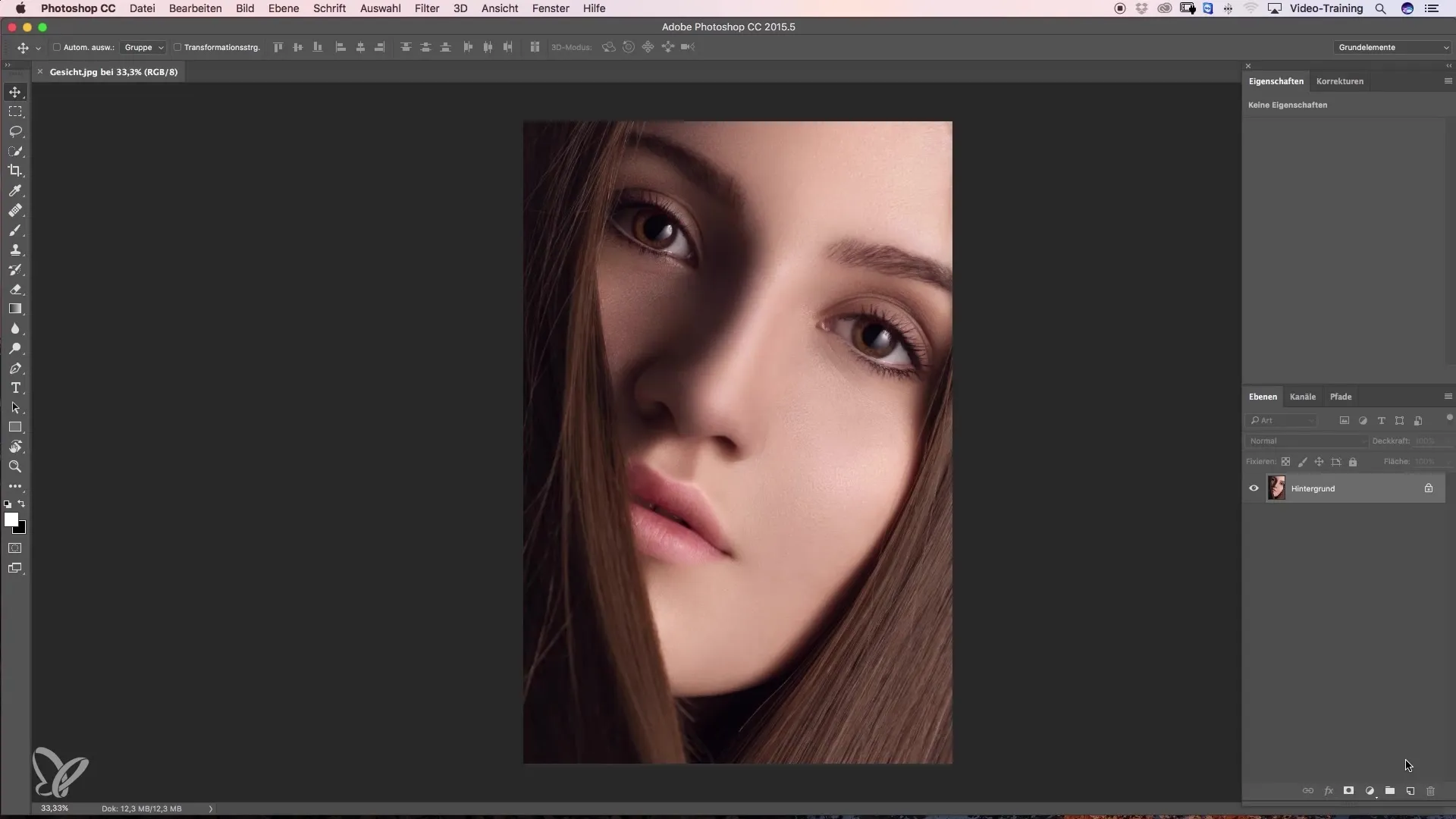
See hall tase täidetakse 50% halliga. See võimaldab sul näha varasemaid redigeeringuid ja lihtsustab parandustööd. Kui oled need sammed lõpetanud, kinnita seaded "OK" nuppu vajutades.
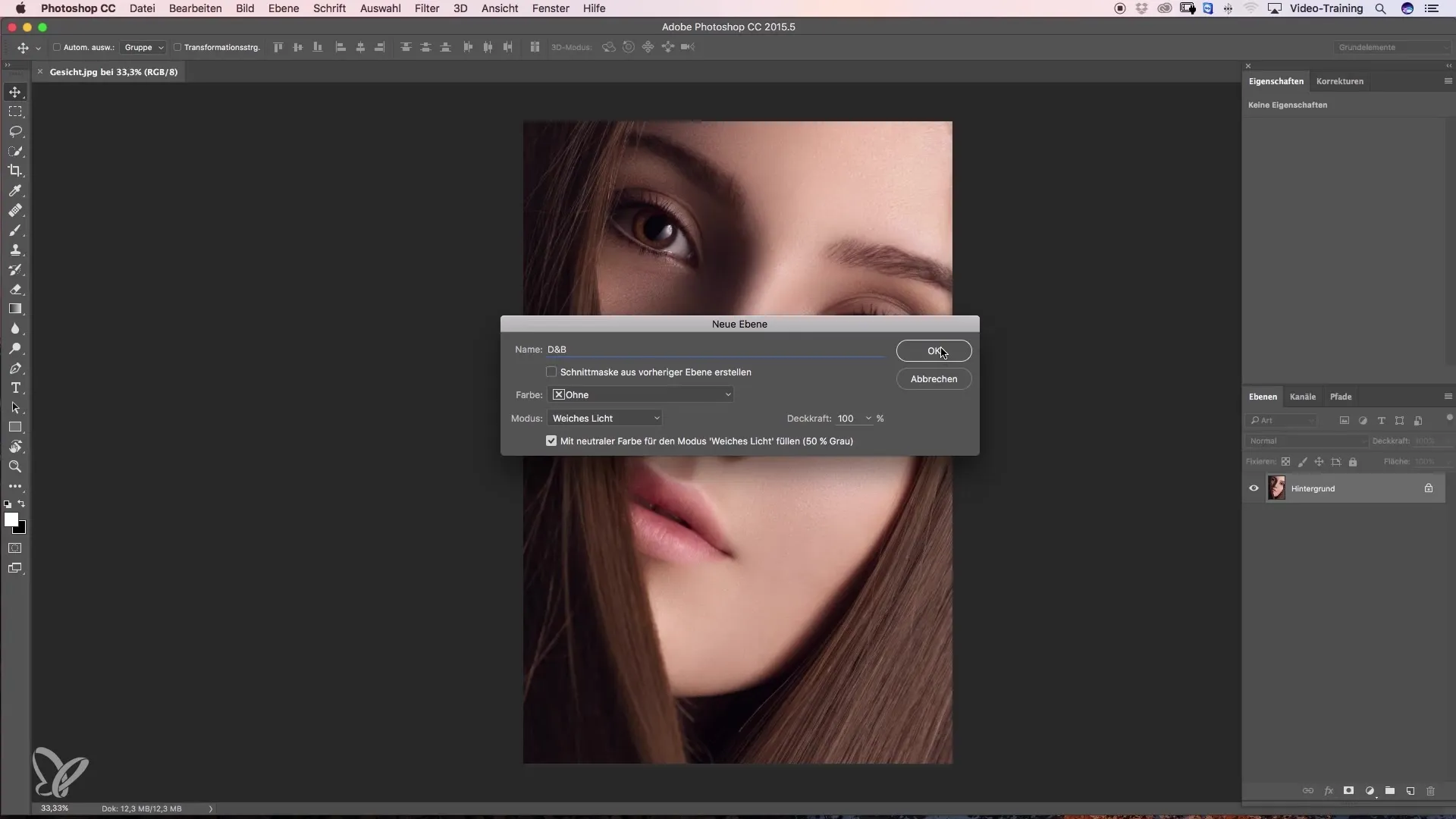
2. Värvi vahetamine tööks
Pärast halli taseme loomist saad nüüd vahetada musta ja valge vahel, et redigeerida tumedaid ja heledaid alasid. Lihtsalt vajuta klaviatuuril X-klahvi, et vahetada esipinna värvi musta ja valge vahel. See muudab töövoo äärmiselt kiireks ja tõhusaks.
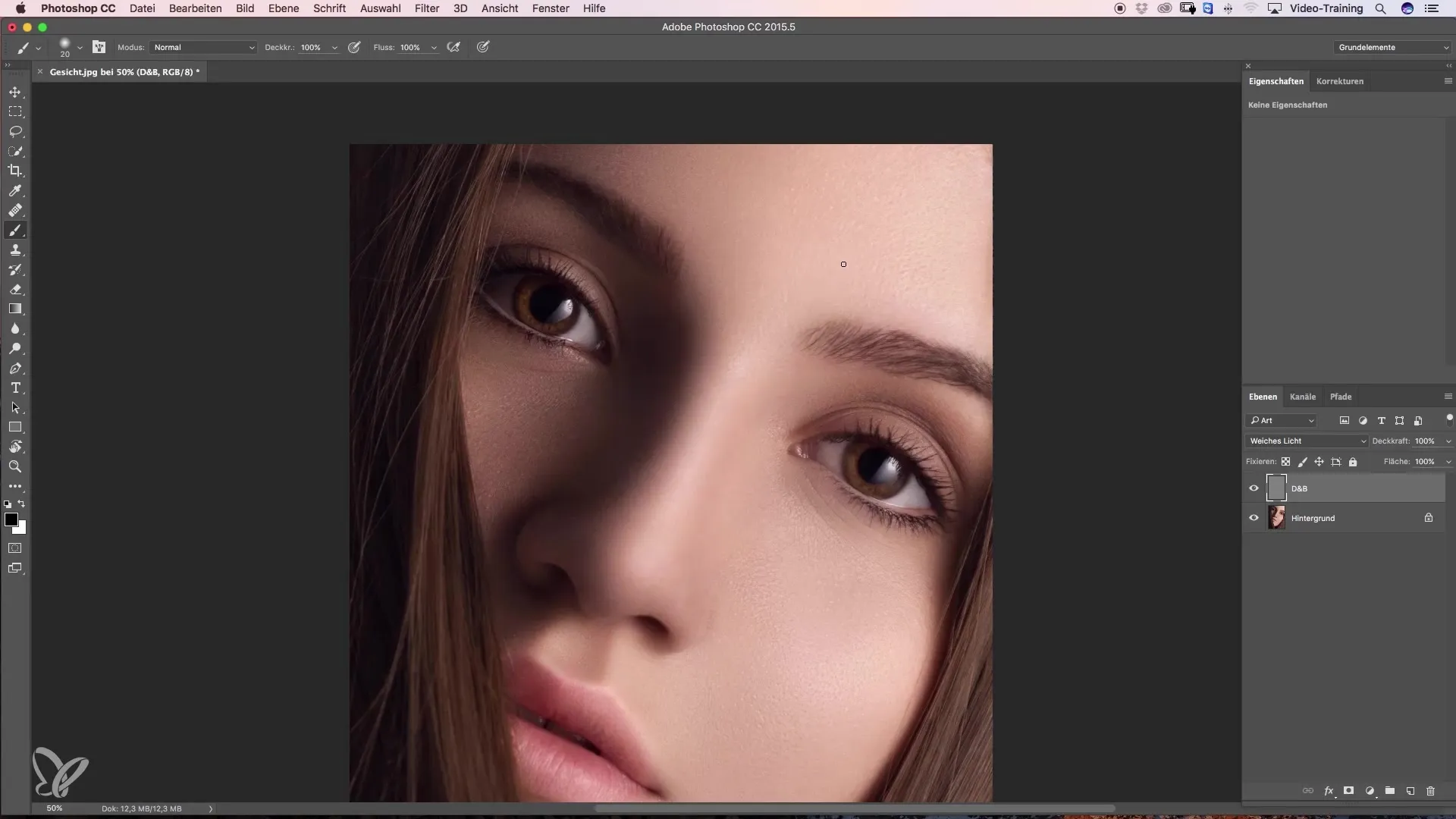
Kui soovid värve muuta, saad siiski olla loominguline ja näiteks valida punase tooni. Vajuta seejärel D-klahvi, et esipinda värvid kiiresti musta ja valge tagasi taastada. Seega on sul kõik vajalikud tööriistad oma pildiredigeerimise oskuste parandamiseks.
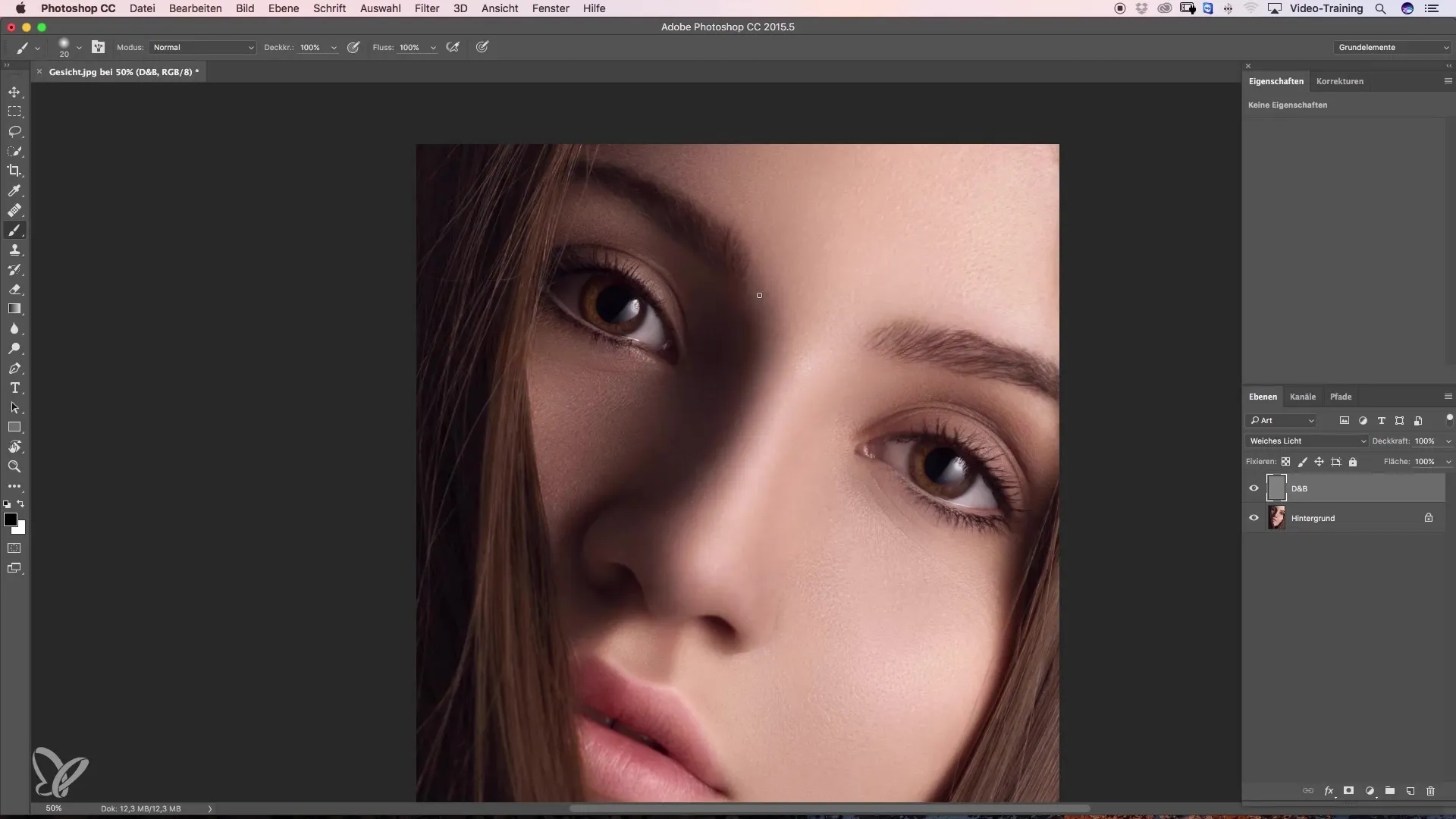
3. Töö madala kattuvusega
Ilusa tulemuse saavutamise võti peitub väikese pintsli kattuvuse kasutamises. Alusta 3 kuni 5% kattuvusega. See valik võimaldab sul pildiga väga aeglaselt tutvuda ja soovitud tulemusi saavutada samm sammult. Näiteks saad väikeseid plekke eemaldada, kui lihtsalt mustaga üle värvida. Pilt ei muutu äärmiselt teravaks, vaid näitab peent tumendust.
4. Heledus valgega
Nagu eelnevalt mainitud, saad ka valgega töötada, et lisada heleduse. Värvi lihtsalt valge esipinna värviga üle piirkondade, mida tuleb valgustada. See meetod aitab sul pilti optimeerida ja soovitud välimust luua.
On oluline, et hoiad pintslitippu alati pehmena. Pehme pintslitipp võimaldab sul saavutada sujuvaid üleminekuid, mis näevad loomulikumad välja kui teravad servad.
5. Täpsus redigeerimisel
Selle tehnika selge eelis on võimalus töötada äärmiselt täpselt. Sa saad vastavalt vajadusele reguleerida pintslisuurust ja töödelda isegi kõige väiksemaid detaile. Näiteks saad väiksema pintslitipuga elegantsetel viisil eemaldada väikese kortsu. Siin saad oma pildile viimase lihvi anda, et perfektselt tulemus saavutada.
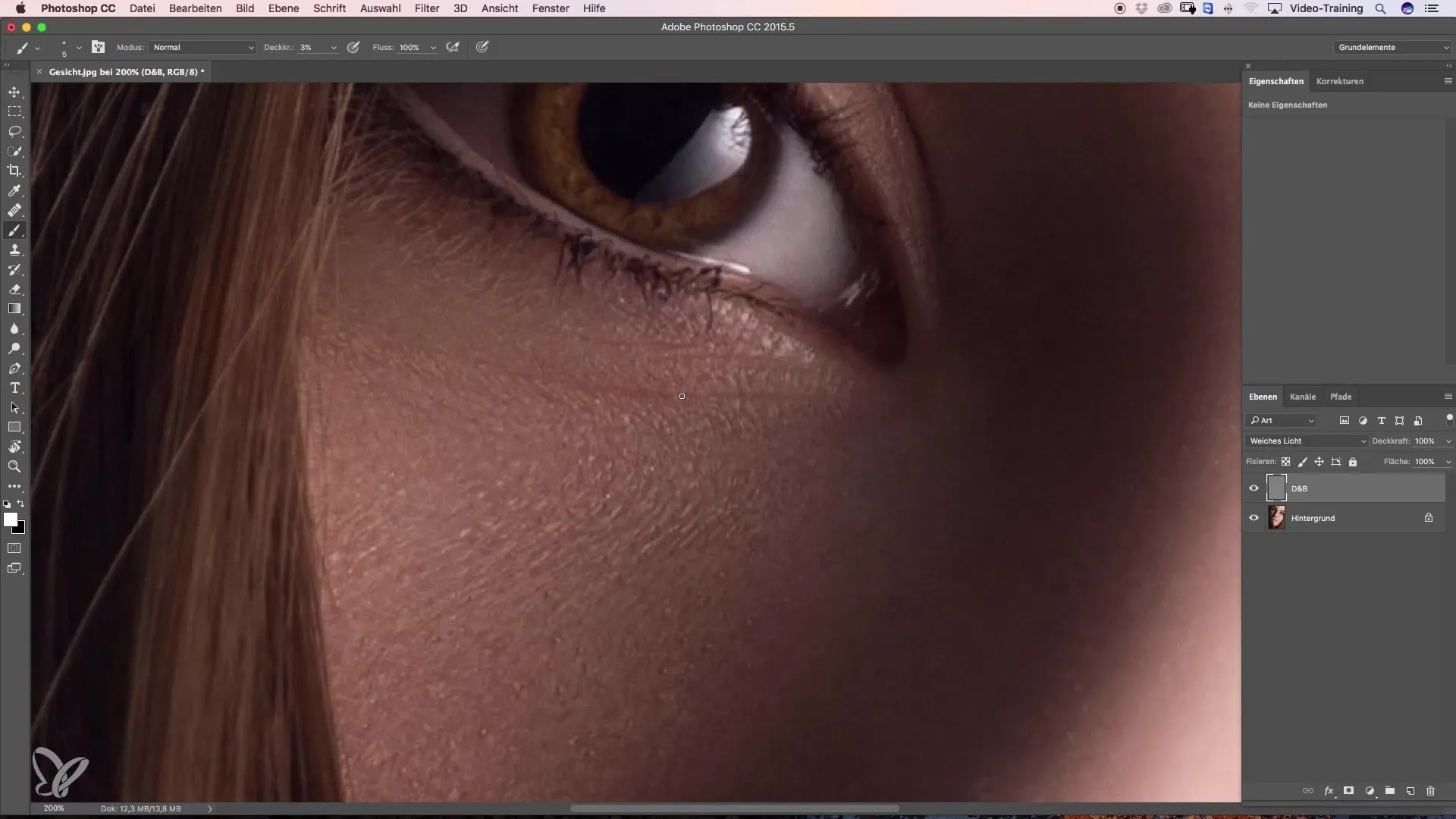
Kuid kui soovid tumendada suuremat pinda, saad suurendada pintslisuurust ja katta võimalusel kattuvust 10%. See muudab tumendamise kiiremaks, kuid samas võimaldab täpseid tulemusi.
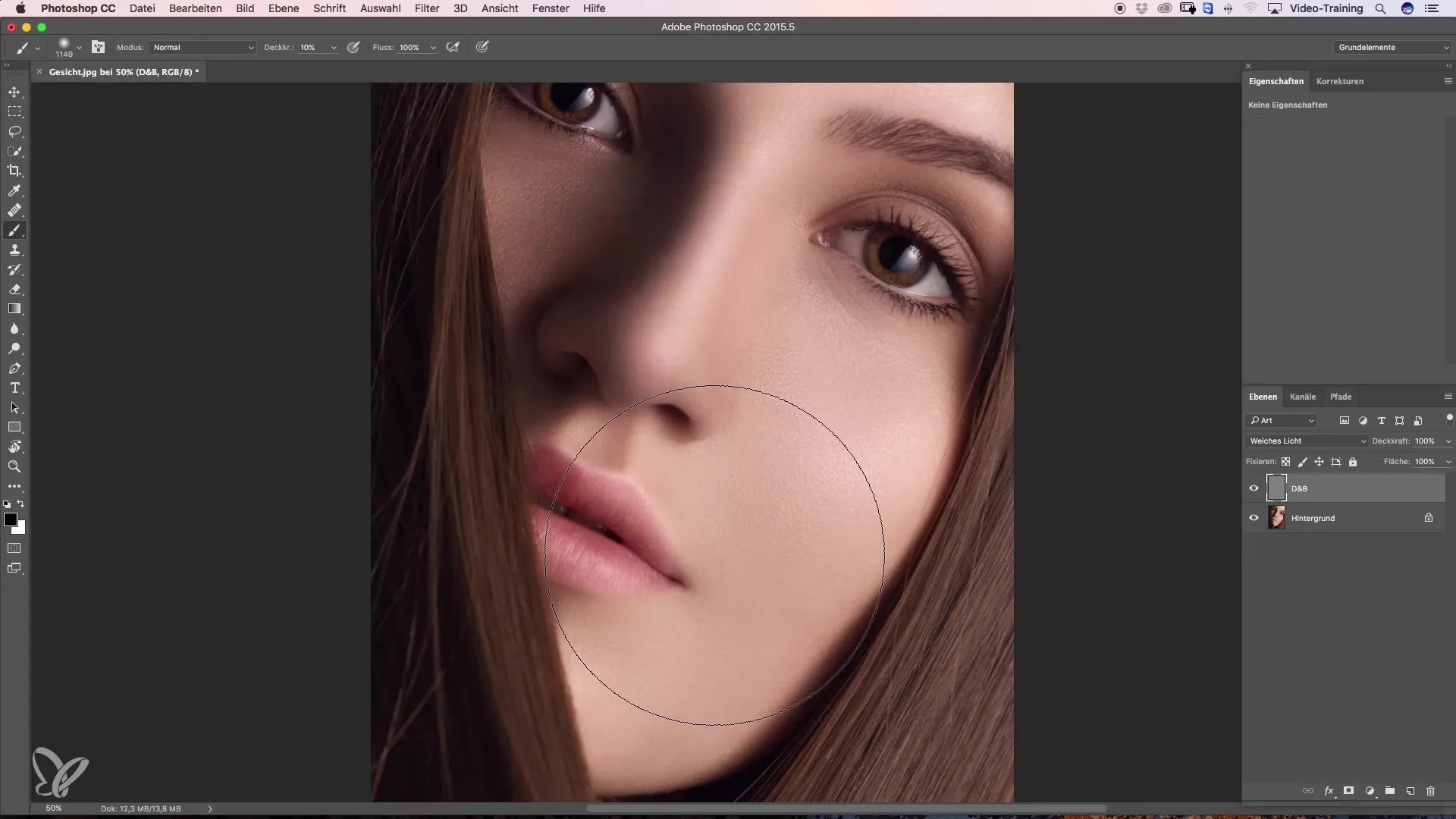
6. Dodge-and-Burn efektiivsus
Dodge-and-Burn tööriist on meedia redigeerimises muutunud hädavajalikuks. Mida rohkem praktiseerid, seda kiiremini mõistad ja rakendad tehnikaid. Ära lase end heidutada, kui see alguses keeruline tundub. Sihikindla harjutamisega muutud meetodi rakendamises üha paremaks ja saad kiiresti ja tõhusalt seda tehnikat oma projektides rakendada.
Kokkuvõte – Dodge ja Burn: Samm-sammuline juhend
Dodge-and-Burn tehniga hallil tasemel töötamine toob palju kasu. Sa saad teada, kuidas täpselt ja kontrollitult heleduse ja tumendusega töötada, et saavutada parimaid tulemusi pildiredigeerimisel.
Korduma kippuvad küsimused
Mis on Dodge-and-Burn tehnika?Dodge-and-Burn tehnika on meetod, mis võimaldab valikuliselt pildi alasid valgustada ja tumendada.
Miks peaksin kasutama halli taset?Hall tase annab sulle ülevaate tehtud muudatustest ja lihtsustab vigade parandamist.
Kuidas saan pintslisuurust muuta?Sa saad pintslisuurust reguleerida juhtimise seadetest või pintslitööriista valikutest.
Millise kattuvusega peaksin alustama?Alusta kattuvusega 3 kuni 5%, et omada suuremat kontrolli heleduse kohanduste üle.
Kuidas vahetada musta ja valge vahel?Lihtsalt vajuta klaviatuuril X-klahvi, et vahetada esipinna värve.


